电脑桌面底部任务栏太宽 win10桌面任务栏变宽怎么修复
更新时间:2024-08-07 08:50:21作者:yang
Win10桌面任务栏在使用过程中可能会出现底部任务栏变宽的情况,这可能会影响到我们正常的使用体验,如果你遇到了这个问题,不要担心下面我将为你介绍一些方法来修复这个问题。愿这些方法能帮助你快速解决任务栏变宽的困扰。
具体步骤:
1.如下图所示,win10桌面任务栏变这么宽,看起来真的很变扭啊!要解决这个问题,只需要几个步骤就可以。
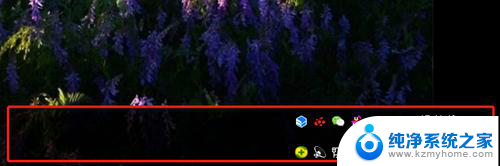
2.一:首先,在任务栏上单击鼠标右键。查看[锁定任务栏]是否已勾选,如已勾选,将该勾去掉,如图所示:
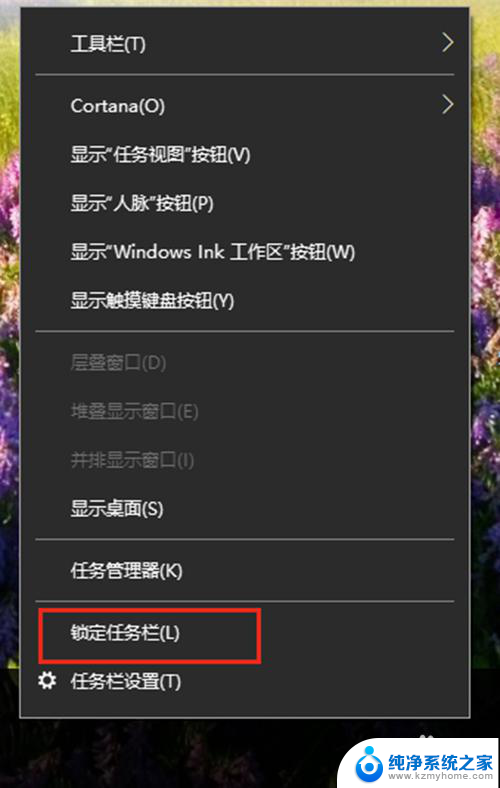
3.二:然后,将鼠标移动到任务栏边缘。此时鼠标的箭头会自动变成双向箭头,如图所示:
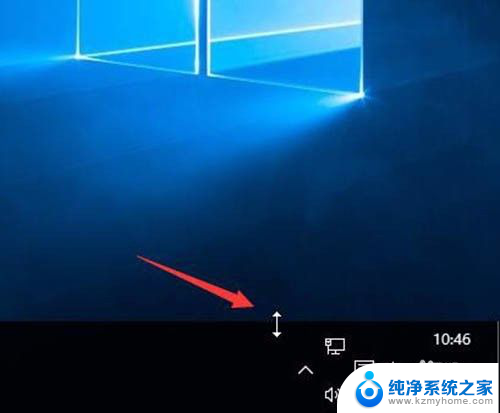
4.三:这时候,点击鼠标左键不放,往下移动即可还原任务栏至正常宽度,如图所示:
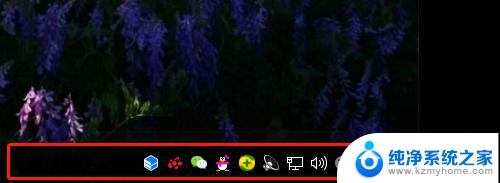
5.四:还原成功后,继续在任务栏上单击鼠标右键。勾选[锁定任务栏]完成这最后设置就大功告成啦!如图所示:
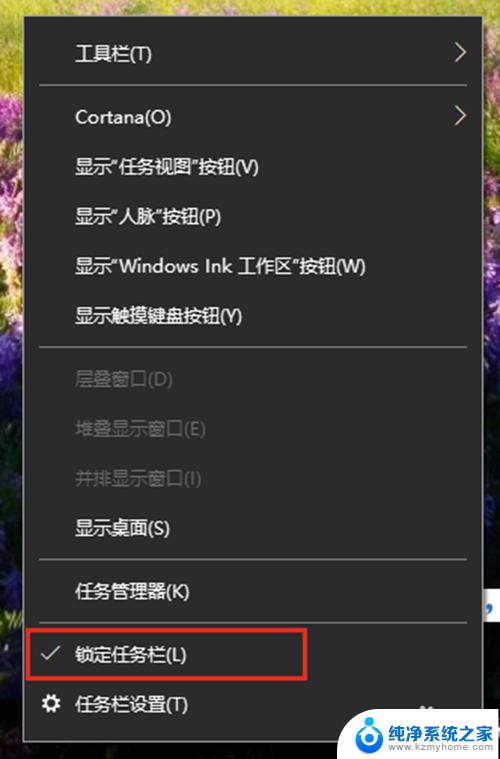
6.win10任务栏变宽了还原方法就是这样了,想必你已经了解了!接下来可以实际动手试试。
以上就是电脑桌面底部任务栏过宽的全部内容,如果还有不清楚的用户,可以参考以上小编的步骤进行操作,希望能对大家有所帮助。
电脑桌面底部任务栏太宽 win10桌面任务栏变宽怎么修复相关教程
- win10桌面下面任务栏怎么隐藏 WIN10底部任务栏如何隐藏
- 如何关闭任务栏的桌面 WIN10底部任务栏怎么消失
- 怎么更改电脑底部任务栏颜色 WIN10任务栏颜色怎么改变
- 电脑底部任务栏变白色了 Win10任务栏突然变白怎么办
- 笔记本下面任务栏怎么隐藏 WIN10底部任务栏隐藏方法
- window10下面任务栏卡住了 win10底部任务栏无响应怎么办
- 电脑桌面下面的工具栏不见了 win10电脑桌面底部任务栏不见了怎么办
- 电脑桌面下方任务栏怎么设置隐藏 怎么在WIN10中隐藏底部任务栏
- 怎么不显示任务栏 win10桌面图标和任务栏如何隐藏
- 电脑底部任务栏如何隐藏 WIN10任务栏怎么隐藏
- win 10没有管理员权限怎么 Win10怎么获取管理员权限
- 整个win10未响应 电脑桌面突然无响应怎么办
- 台式win10屏幕亮度电脑怎么调 台式电脑屏幕亮度调节快捷键
- win10图形设置如何设置 win10电脑图形设置在哪里找
- win10设置没有唤醒密码设置 Windows 10如何设置电脑唤醒需要输入密码
- win10不能修改分辨率为灰色 win10分辨率调整失效的解决方法
win10系统教程推荐
- 1 台式win10屏幕亮度电脑怎么调 台式电脑屏幕亮度调节快捷键
- 2 电脑win10怎么升级 电脑升级win10步骤
- 3 win10全屏游戏切换桌面 win10打游戏时怎么切换到桌面
- 4 win10修复模式怎么进去安全模式 win10开机进入安全模式步骤
- 5 win10壁纸删除 电脑桌面壁纸怎么取消
- 6 win10有没有自带的录屏 win10自带录屏功能使用教程
- 7 win10如何开机启动.bat文件 bat脚本添加到开机启动项
- 8 win10后台程序太多 笔记本进程太多怎么清理
- 9 win102004任务栏透明 Win10系统任务栏透明度设置教程
- 10 win10禁用本地键盘 笔记本键盘禁用方法